TikTok(ティックトック)アプリにて人気のTikTokerになりたいと考えている方は多いでしょう。
しかし、そのためには、ただ動画を配信すればいいというわけではないのです。
視聴者の注目を集めるような動画をつくっていく必要があるのです。
それには、動画の撮り方や見せ方などさまざまな工夫をすることが大切です。
そこで今回は、TikTok(ティックトック)で動画を撮影していく際に役立つテクニックや情報をご紹介していきたいと思います。
YouTubeやライブ配信に興味のある方は、ベガプロモーションへ!
TikTokの撮り方の基本的なテクニックをマスターしよう

そのテクニックをTikTok(ティックトック)アプリ内で設定をしていくためには、まずはその設定画面に移動する必要があります。
まずは、その設定画面に移動する方法をご紹介します。
以下の操作で、TikTokの基本的なテクニックを設定できる画面へ移動することができます。
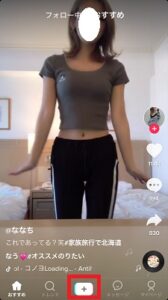
1. TikTokの「撮影」アイコンをタップし、撮影を開始します。
そうすると、TikTokの撮影開始スタンバイ画面へ移動します。
そして、ようやく便利なテクニックを設定することができるようになります。
複数の便利なテクニック機能が存在していますので、自分に合ったテクニックを選択してみてください。
ちなみに、ここではiPhone画面での説明をしていますがandroidでも同じように設定することができますので是非、お試しください。
TikTokの撮り方の基本的なテクニック~楽曲選択編~

こちらは、TikTok動画にBGMを設定することができるテクニックになります。
TikTok(ティックトック)動画にBGMをつけるという作業は、TikTok(ティックトック)動画を作成していくうえで最も重要で最も基本的なテクニックとなります。
そのため、このテクニックは1番、最初に覚えるべき作業内容となるかと思います。
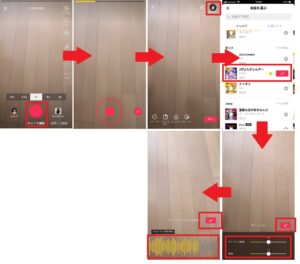
1. まずは赤色の「録画」ボタンをタップして録画スタートし、撮影を完了させます。
2.画面右上の「ヒト型」アイコンをタップし「楽曲を選ぶ」を表示。
3.BGMに使いたい音楽をタップし赤色の「レ点」アイコンをタップで楽曲の設定完了です。
4.「ボリューム」をタップして、「楽曲」or「オリジナル楽曲」のボリュームバーをドラッグで調節。
設定できたら赤色の「レ点」アイコンをタップします。
5.続いて「楽曲をカット」をタップします。「音声グラフ」をドラッグで移動すると曲の長さを調節できます。
好きなパーツから曲を開始できますので、自分が使いたい曲の節目に合わせます。完了したら「レ点」アイコンをタップします。
なお、設定ができる音楽はTikTok(ティックトック)アプリ内に存在している音楽に限ります。
自身でダウンロードした音楽等に関しては、違法となってしまうため設定できないので注意が必要です。
TikTokの撮り方の基本的なテクニック~速度編~
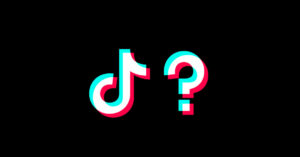
こちらの速度設定テクニックは、動画の進むスピードを速くしたり遅くしたりといった速度調整をおこなうことができます。
あまり使わない機能なのでは?
と考える方もいるかと思いますが、動画の進み具合のスピードがどのように進むかというのは内容をよく見せるためにも意外に大切になってきます。
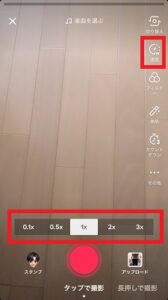
《速度バー》で、0.1x、0.5x、1x、2x、3xのいずれをタップで設定すると、撮影ができます。
0.1が遅く、3が一番速い設定になります。
スローモーションや早い動きなど、自分の好みに合わせて設定することができます。
《速度バー》の表示・非表示は、TikTok画面右上の「速度」アイコンにて切り替えられます。
TikTokの撮り方の基本的なテクニック~スタンプ編~

このスタンプ設定は、最初にご紹介した基本的な楽曲設定の次に重要なテクニックとなります。
いくら楽曲や動画のスピードを設定したとしても、TikTok(ティックトック)アプリではこのスタンプがカギとなってきます。
どのTikTokerもこのスタンプを駆使していますので、スタンプを上手く使わないことには視聴者の注目も集まりません。
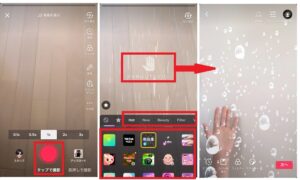
1.《スタンプ》をタップ。『HOT』『NEW』などのカテゴリをタップします、使いたいスタンプをふたたびタップして選択。
2.動画撮影を開始する。スタンプごとに動作を指定された場合は、TikTokアプリの指示にしたがいます。
たったこれだけで、スタンプ設定は完了です。
通常、このレベルになると難しい編集等も必要になるものですが、TikTok(ティックトック)では簡単にスタンプを加えたハイクオリティな動画をすぐにアップすることができます。
エフェクトから、背景の装飾、画面の動き、人物や動物の動きに合わせた効果(たとえば手を叩いたり足踏みしたり、音がアニメーションとして表示される)など、
さまざまな効果を使って撮影することが可能です。
TikTokでは、なんと600種類以上のスタンプが用意されていますので、自分の好みの動画に仕上げることができて非常に便利です。
TikTokの撮り方の基本的なテクニック~フィルタ編~

続いてこのフィルタテクニック。
画面にフィルタ効果を与えて、TikTok動画に特殊な演出をすることができます。
設定することで色調や光、テクスチャ、モノクロなどにいたるまで好みに設定し、より良いかたちで動画を作成することができます。
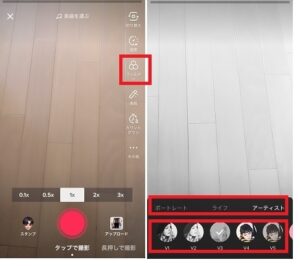
《ポートレート》《ライフ》《アーティスト》の3種類の中から、自分の好みに合わせて設定することをおすすめします。
TikTokの撮り方の基本的なテクニック~美肌効果編~

続いては、美肌効果テクニックになります。
この機能は、女性のTikTokerにとってはかなり嬉しい機能になるかと思います。
今や美肌効果は動画配信アプリに限らず、一般的な機能であるのと同時に必須な機能でもあります。
《美肌》《スリム》《目》《リップ》《チーク》など、女性が喜ぶさまざまな機能が盛りだくさんとなっています。
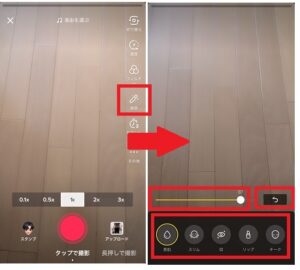
5つの効果のいずれかを選択して調整をし、自由に設定をおこなうことができます。
元に戻したい場合は、矢印アイコンをタップすると戻すことができます。
撮影を開始すれば設定が保存され、動画に効果を盛り込むことができるようになります。
TikTokの撮り方の基本的なテクニック~カウントダウン編~

続いては、このカウントダウンテクニック。
こちらの機能は、撮影までの時間をカウントダウンで設定することができる機能です。
設定すると、撮影を開始する際に自分で録画ボタンを押す必要がないので1人でもどこの場所でも撮影が可能です。
これによって、また撮影の幅が広がること間違いなしです。

1.「録画停止位置を選択」をドラッグして、動画の撮影時間を指定する。
2.「カウントダウンを開始」ボタンをタップして、動画の撮影を開始します。
TikTok(ティックトック)の撮り方の基本的なテクニック~その他編~

その他のテクニックとなると、TikTok(ティックトック)アプリにおいては後はフラッシュのみになります。
フラッシュは最もポピュラーな機能になるかと思いますが、どこでも活躍する万能な機能ですので意外と大切ですね。

いかがでしたでしょうか?
さまざまなテクニックをご紹介してきましたが、どれもTikTok(ティックトック)において良質な動画を作成するうえで非常に重要なテクニックとなります。
是非、上手に活用をして人気のTikTok(ティックトック)動画を作りましょう。
TikTokの動画撮影に慣れてきたら、次はライブ配信デビューを狙ってみても良いかもしれません。
2020年より、TikTokではライブ配信機能が一般ユーザーでも使えるようになりました。
ですが未だに条件が謎に包まれている部分があったり、配信の中で使う機能がまだあまり知られていないことが多いです。
下記記事ではそんなあまり知られていないTikTokのライブ配信機能を徹底解説しています!
YouTubeやライブ配信に関して相談のある方はこちらから!















